Подраздел Контрагенты содержит информацию о компаниях и лицах, с которыми сотрудничает предприятие. В ELMA4 вы можете работать со следующими типами контрагентов:
- физическое лицо;
- юридическое лицо.
Юридическое лицо подразумевает наличие определённого количества сотрудников, а также упорядоченную организационную структуру. Например, компании с формой собственности ООО, ЗАО и др. нужно создавать в ELMA4 как юридические лица.
начало примечание
Примечание
Компании с формой собственности ИП в ELMA4 нужно создавать как юридические лица, так как работа с ИП ведётся по аналогии с другими юридическими лицами.
конец примечание
Чтобы перейти в этот подраздел, в левом меню наведите курсор на значок ![]() и выберите Контрагенты.
и выберите Контрагенты.
Список доступных вам контрагентов отображается в виде таблицы. Таблицу можно настроить.
Для удобства работы вы можете создать фильтры по контрагентам. Для работы с фильтрами в дереве нажмите на форме поиска на кнопку ![]() .
.
Вы можете отфильтровать список контрагентов при помощи опций Только мои и Во вложениях.
- Только мои — отображаются все контрагенты, для которых вы назначены ответственным;
- Во вложениях — позволяет осуществлять полнотекстовый поиск для контрагентов. Это опция доступна только при включенной и настроенной индексации. Подробнее об этом можно прочитать в справке по ELMA3.
Для контрагентов могут быть заданы категории, которые определяют, каких контрагентов будут видеть разные пользователи в зависимости от прав доступа. Подробнее об этом читайте в статье «Категории контрагентов и возможностей».
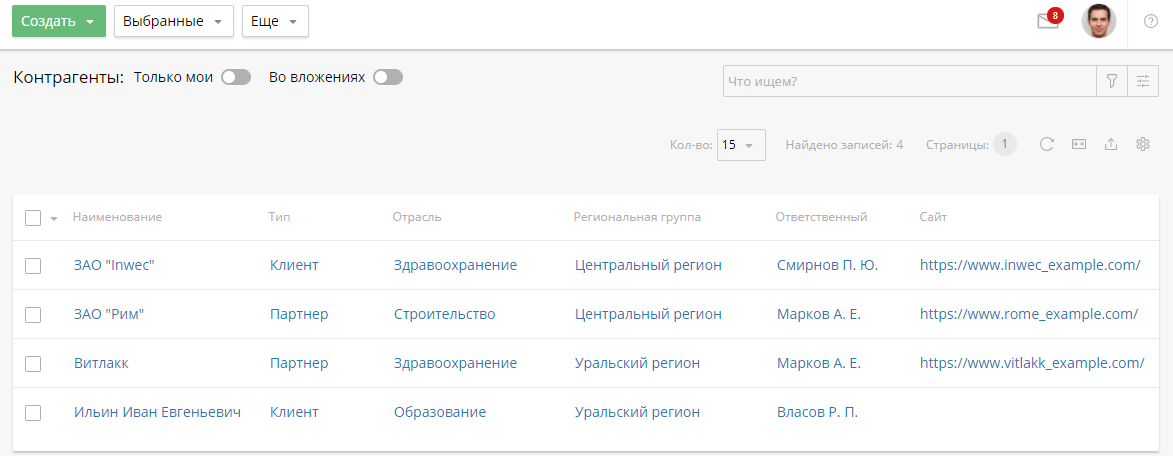
Вы можете перейти в карточку контрагента, нажав на его название.
Список контрагентов можно экспортировать в файл Excel. Для этого на панели настроек таблицы нажмите![]() . Эскпорт доступен, только если вы обладаете правами, которые назначает администратор в разделе Администрирование — Работа с клиентами — Права доступа — Экспорт контрагентов, контактов, возможностей, сделок.
. Эскпорт доступен, только если вы обладаете правами, которые назначает администратор в разделе Администрирование — Работа с клиентами — Права доступа — Экспорт контрагентов, контактов, возможностей, сделок.
В таблице можно выбрать сразу несколько контрагентов, установив флажки рядом с нужными. Чтобы выделить сразу всех контрагентов, установите флажок в строке наименований таблицы или раскройте выпадающее меню рядом с этим флажком и нажмите Выбрать всех контрагентов.
Действия с контрагентами
Набор доступных действий с контрагентами зависит от ваших прав доступа.
- Создать контрагента. О том, как создать контрагента, читайте в этой статье.
- Осуществить групповые операции с выбранными контрагентами. Для этого укажите нужных контрагентов, наведите курсор на кнопку Выбранные и выберите необходимый вариант:
- добавить звонки;
- добавить встречи;
- добавить письма;
- добавить маркетинговое мероприятие;
- запустить процесс;
- удалить.
Создать звонок, встречу или письмо для отдельного контрагента, а также удалить его или запустить по нему процесс можно и из его карточки.
- Импортировать контрагентов из файла Excel. Подробнее об этом читайте в статье «Импорт контрагентов и возможностей».
Поиск контрагентов
При работе с контрагентами доступен быстрый, расширенный и полнотекстовый поиск.
Быстрый поиск
Быстрый поиск позволяет искать контрагентов по названиям. Начните вводить в строку поиска название и нажмите на клавишу Enter. Результаты поиска отобразятся в таблице.
Расширенный поиск
Нажмите ![]() , укажите дополнительные параметры для поиска (номер телефона, email, отрасль и т. д.) и нажмите на кнопку Найти контрагентов или на клавишу Enter.
, укажите дополнительные параметры для поиска (номер телефона, email, отрасль и т. д.) и нажмите на кнопку Найти контрагентов или на клавишу Enter.
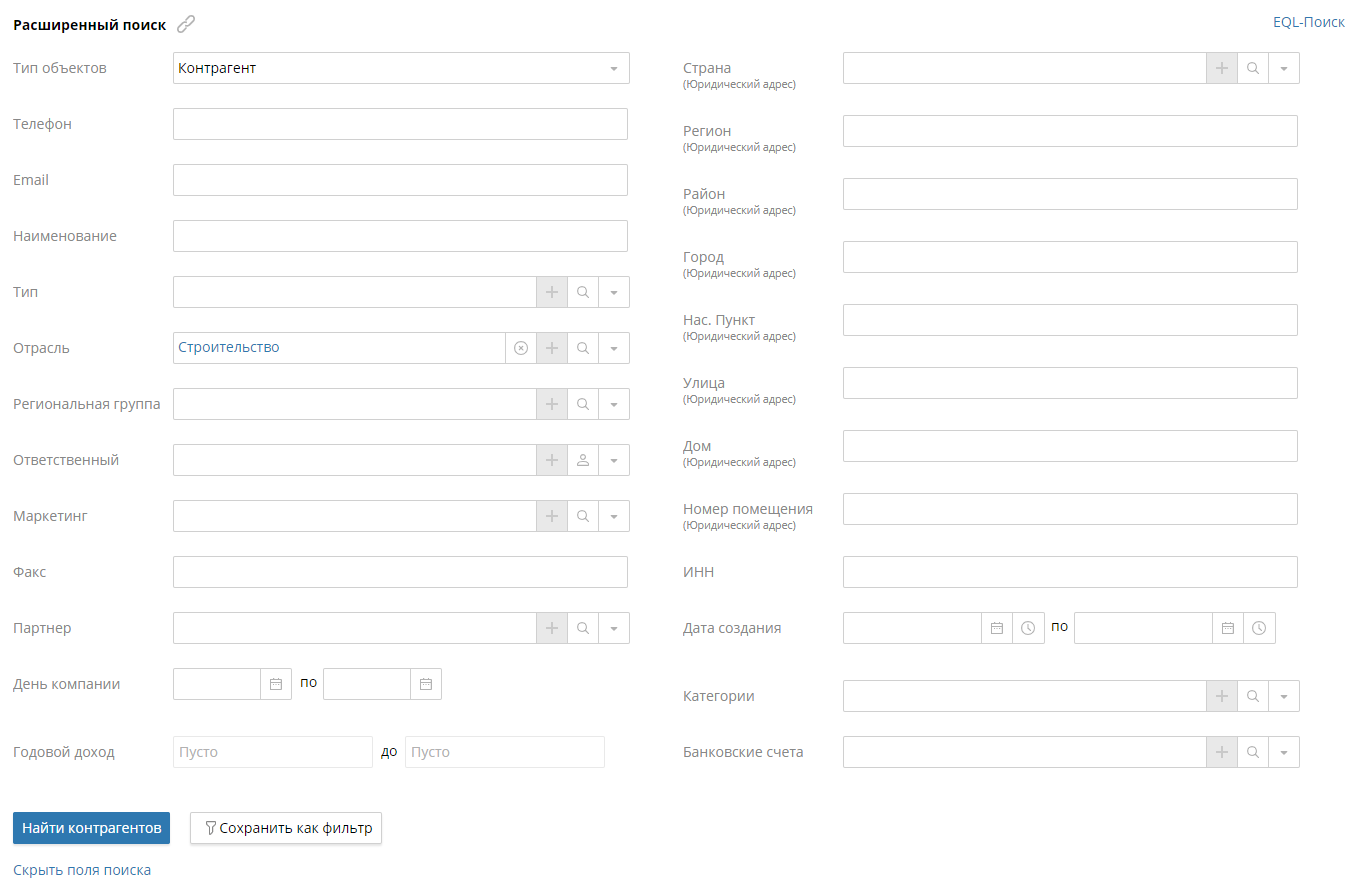
На форме расширенного поиска также доступны следующие функции:
 — создание ссылки на текущий поиск;
— создание ссылки на текущий поиск;- EQL-поиск — поиск контрагентов с помощью EQL-запроса;
- Сохранить как фильтр — сохранение выбранных параметров в качестве фильтра, если вы планируете несколько раз использовать один и тот же набор параметров для поиска.
Чтобы скрыть форму расширенного поиска, нажмите повторно на кнопку ![]() . Вы можете также нажать Скрыть поля поиска. При этом скроются только все незаполненные поля формы расширенного поиска.
. Вы можете также нажать Скрыть поля поиска. При этом скроются только все незаполненные поля формы расширенного поиска.
Полнотекстовый поиск
Чтобы выполнить полнотекстовый поиск, введите в строке поиска слово или часть фразы, которые могут содержаться как в названии контрагента, так и в тексте документов типа Файл, которые находятся в карточке контрагента на вкладке Документы. Далее нажмите на клавишу Enter.
Чтобы поиск осуществился с учётом вложений, включите опцию Во вложениях.
Вы также можете выполнить поиск по номеру телефона контрагента. Для этого в строке поиска введите номер или его часть в любом формате. Для корректной работы полнотекстового поиска по номеру телефона после обновления системы до версии 4.0.4 или выше администратору системы нужно повторно выполнить индексацию. Подробнее о полнотекстовом поиске можно прочитать в статье «Поиск в системе».
Нашли опечатку? Выделите текст, нажмите ctrl + enter и оповестите нас